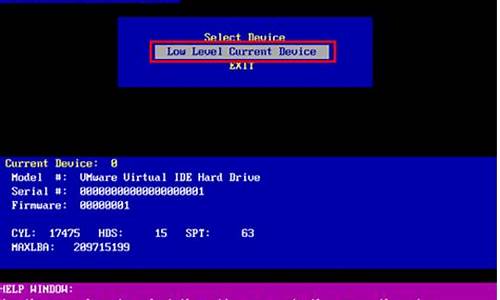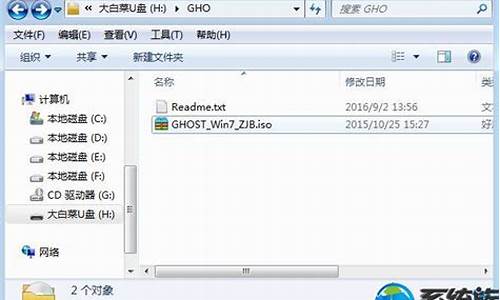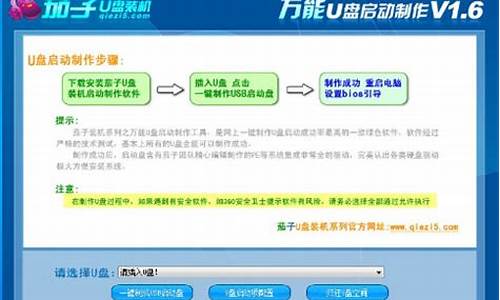1.win7系统打开高级安全windows防火墙管理单元提示0×6D9怎么办
2.windows防火墙不能更改某些设置怎么办

提示Windows10防火墙无法更改某些设置,解决方法如下:
电脑:联想电脑天逸510S。
系统:Windows10。
软件:本地设置。
1、在Windows10系统桌面,右键点击屏幕上的“此电脑”图标,在弹出菜单中选择“管理”的菜单项。
2、然后在打开的计算机管理的窗口中点击左侧的“服务和应用程序”菜单项。
3、接着在展开的菜单中找到“服务”的菜单项。
4、然后在打开的服务?窗口中我们找到WindowsDefender?Firewall的服务项。
5、右键点击该服务项,在弹出的菜单中选择“属性”的菜单项。
6、接下来在打开的服务的属性窗口中点击“启动”按钮,?同时把启动类型设置为“自动”的菜单项,这样以后就不会再出现Windows防火墙无法更改某些设置的情况了。
win7系统打开高级安全windows防火墙管理单元提示0×6D9怎么办
应该是Windows Firewall服务被禁用了,打开计算机管理,服务,找到Windows Firewall,双击该服务启动,如果不能启动,双击该服务,在依存关系里把对应的服务都开开,优化软件大多会把WINDOWS自带的防火墙禁用,提高系统运行速度,防火墙的话还是用瑞星,卡巴等大的杀软吧
windows防火墙不能更改某些设置怎么办
大家都知道防火墙的重要性,最近有用户遇反馈打开高级安全windows防火墙管理单元时出错,提示高级防火墙无法加载,请重新启动正在管理的计算机上的windows防火墙服务,错误代码0×6D9,怎么回事呢?出现打开高级安全Windows防火墙管理单元时出错,错误代码:0×6D9的信息,应该是Win7系统中默认禁用了Windows防火墙服务,只要打开Windows firewall服务即可。推荐:新萝卜家园win7旗舰版Win7系统防火墙出错代码0×6D9解决方法:1、同时按下键盘上的“Windows徽标键+R键”组合键,以打开运行程序窗口;2、在运行窗口中输入“services.msc”,点击“确定”;3、在服务窗口右侧,找到Windows Firewall服务,双击打开;4、在Windows Firewall的属性(本地计算机)窗口中,切换至“常规”选项卡,将启动类型选择为“手动”或者“自动”,点击“应用”;5、接着点击“启动”,点击“确定”即可。win7系统默认禁用开启Windows防火墙导致高级设置出错也是比较正常的,我们可以安装教程对防火墙服务进行启动设置,相信问题也很容易可以得到解决。
1、在开始菜单处,点击“运行”
2、输入“services.msc”命令,确定
3、打开服务列表,找到“windows firewall”防火墙服务项
4、双击打开,将启动类型设置为“自动”,确定
5、双击“windows firewall”服务项,“启动”服务,问题解决。